
नोट: पेज को नीचे दूसरे खंड में अधिक तेज़ी से क्रमबद्ध करने के तरीके पर विवरण।
सूची व्यवस्थित करने के लिए सॉर्ट का उपयोग करना
- Excel में, उस कॉलम के मानों को हाइलाइट करें जिसे आप व्यवस्थित करना चाहते हैं।
- प्रोग्राम विंडो के शीर्ष पर डेटा टैब पर क्लिक करें।
- Sort ऑप्शन पर क्लिक करें ।
- सुनिश्चित करें कि जिस विकल्प को आपने हाइलाइट किया है उस कॉलम में सॉर्ट सेट करें। यदि डेटा के कॉलम में हेडर नाम है, तो आप सॉर्ट बॉक्स को हेडर बॉक्स में ऊपरी-दाएं कोने में क्रमबद्ध करके हेडर नाम का उपयोग करके चेक कर सकते हैं।
- आदेश के तहत, नीचे तीर पर क्लिक करें ।
- दिखाई देने वाले ड्रॉप-डाउन मेनू में, उस विकल्प का चयन करें जो आपकी पसंद के अनुसार डेटा को सॉर्ट करता है।
- हाइलाइट किए गए मानों को सॉर्ट करने के लिए ओके पर क्लिक करें।
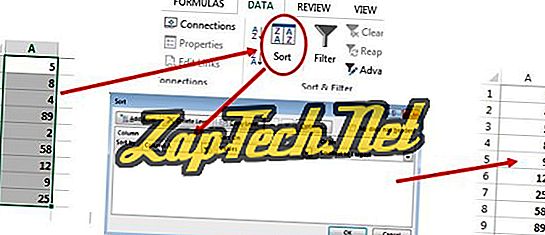
युक्ति: यदि आप एक ही समय में एक से अधिक स्तंभों को क्रमबद्ध करना चाहते हैं, तो चरण 6 को पूरा करने के बाद, स्तर जोड़ें बटन पर क्लिक करें। सॉर्ट विंडो में एक दूसरी पंक्ति जोड़ी जाएगी। छँटाई के लिए जोड़े गए प्रत्येक नए स्तर के लिए 6 से ऊपर के चरण 4 का पालन करें।
क्विक सॉर्ट सुविधा का उपयोग करना
यदि आपको केवल अपने डेटा को आरोही या अवरोही क्रम में व्यवस्थित करने की आवश्यकता है, तो आप क्विक सॉर्ट सुविधा का उपयोग कर सकते हैं। उन मानों को हाइलाइट करें जिन्हें आप सॉर्ट करना चाहते हैं, फिर डेटा टैब पर, सॉर्ट ए टू जेड विकल्प या सॉर्ट जेड टू ए विकल्प पर क्लिक करें ।

